Vba: rijen in selectie tellen
U kunt de volgende methoden gebruiken om het aantal rijen in een selectie te tellen met VBA:
Methode 1: Tel de rijen in de selectie en geef het aantal weer in het berichtenvenster
SubCountRowsInSelection ()
MsgBox Selection.Rows.Count
End Sub
Dit specifieke voorbeeld telt het aantal rijen in de huidige selectie en geeft dat aantal vervolgens weer in een berichtvenster.
Methode 2: Tel de rijen in de selectie en geef het getal weer in een specifieke cel
SubCountRowsInSelection ()
Range("E1").Value = Selection.Rows.Count
End Sub
Dit specifieke voorbeeld telt het aantal rijen in de huidige selectie en geeft dat aantal vervolgens weer in cel E1 .
De volgende voorbeelden laten zien hoe u elke methode in de praktijk kunt gebruiken.
Voorbeeld 1: Tel de rijen in de selectie en geef het aantal weer in het berichtenvenster
Stel dat we het celbereik A1:C17 in ons spreadsheet selecteren:
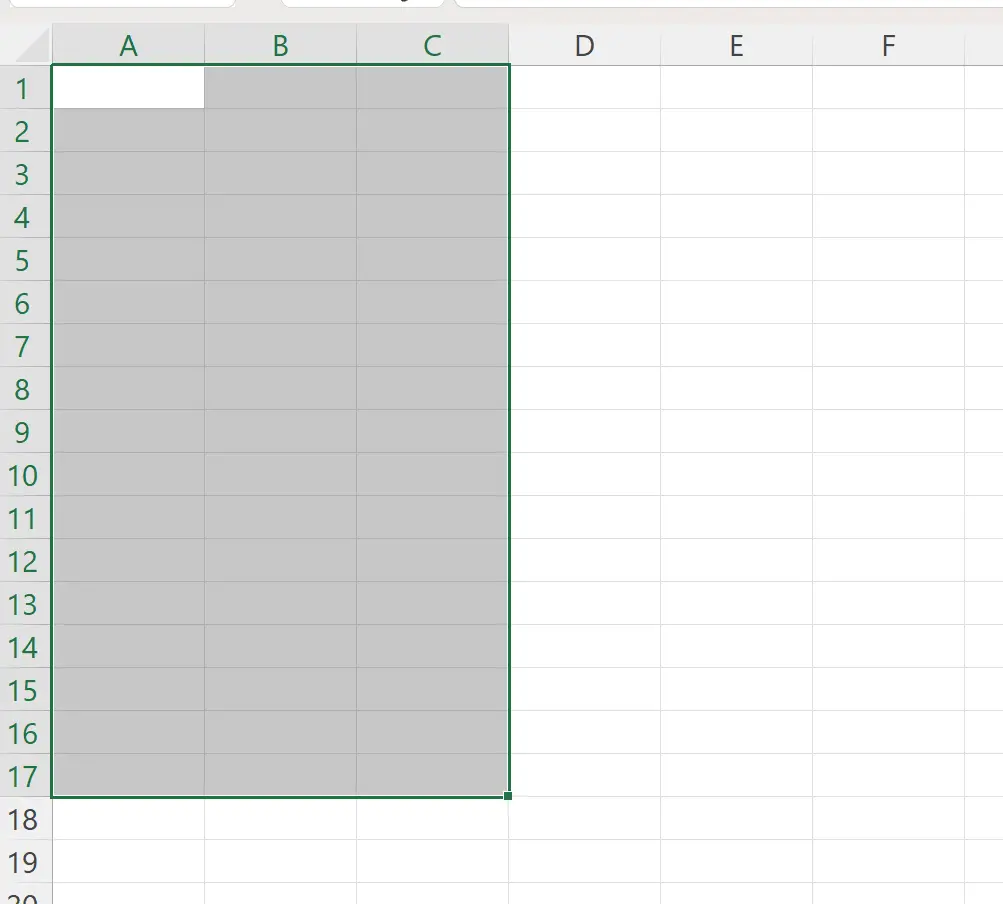
We kunnen de volgende macro maken om het aantal rijen in de selectie te tellen en de resultaten in een berichtvenster weer te geven:
SubCountRowsInSelection ()
MsgBox Selection.Rows.Count
End Sub
Wanneer we deze macro uitvoeren, ontvangen we de volgende uitvoer:
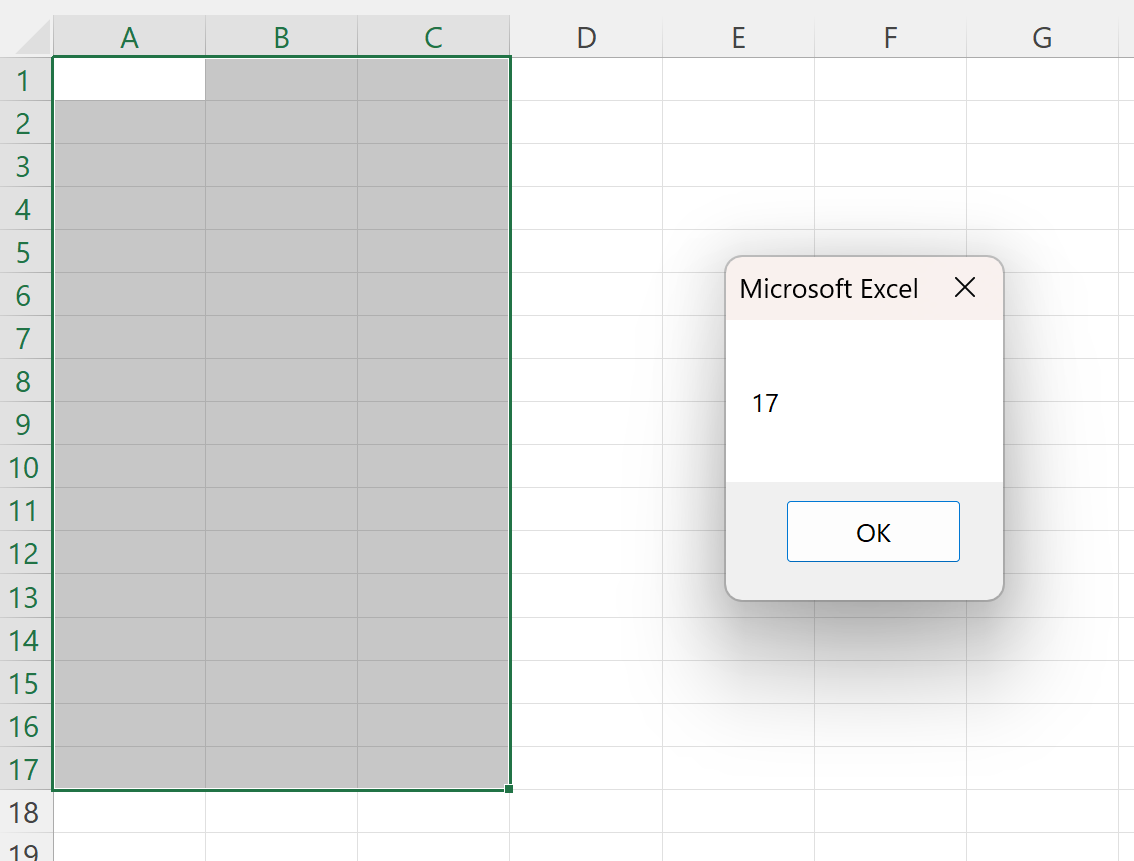
Het berichtvenster vertelt ons dat de huidige selectie 17 rijen bevat.
Voorbeeld 2: Tel de rijen in de selectie en geef het getal weer in een specifieke cel
Stel dat we het celbereik A4:D9 in ons spreadsheet selecteren:
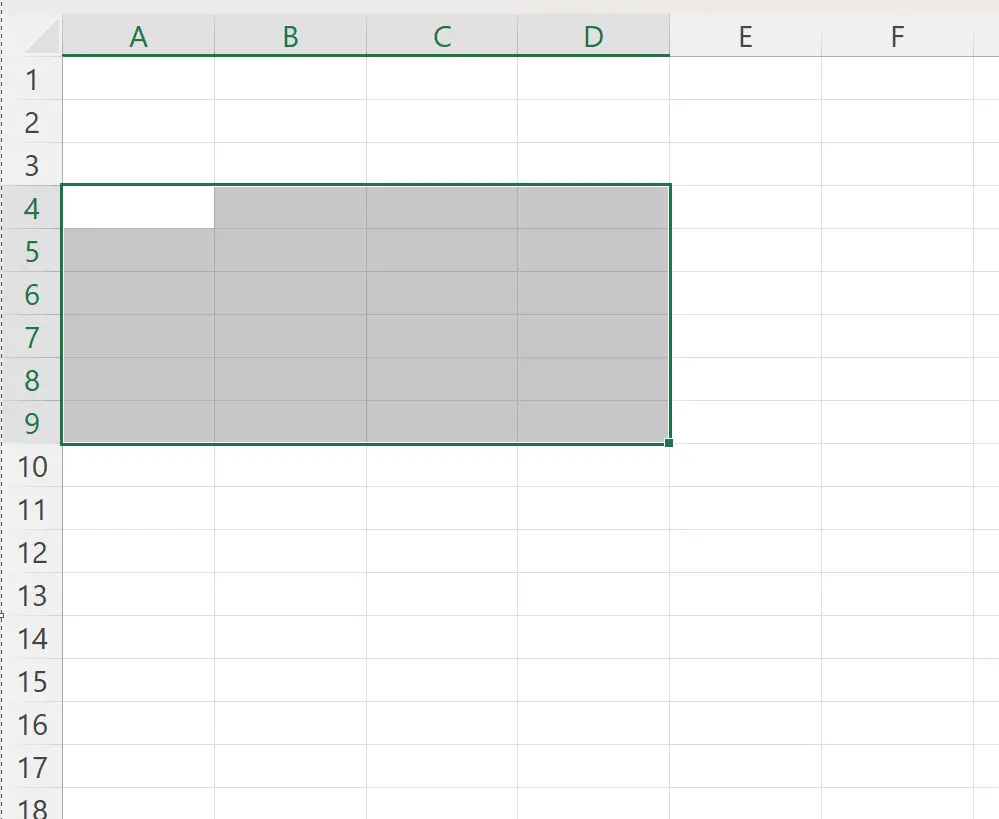
We kunnen de volgende macro maken om het aantal rijen in de selectie te tellen en de resultaten in cel E1 weer te geven:
SubCountRowsInSelection ()
Range("E1").Value = Selection.Rows.Count
End Sub
Wanneer we deze macro uitvoeren, ontvangen we de volgende uitvoer:
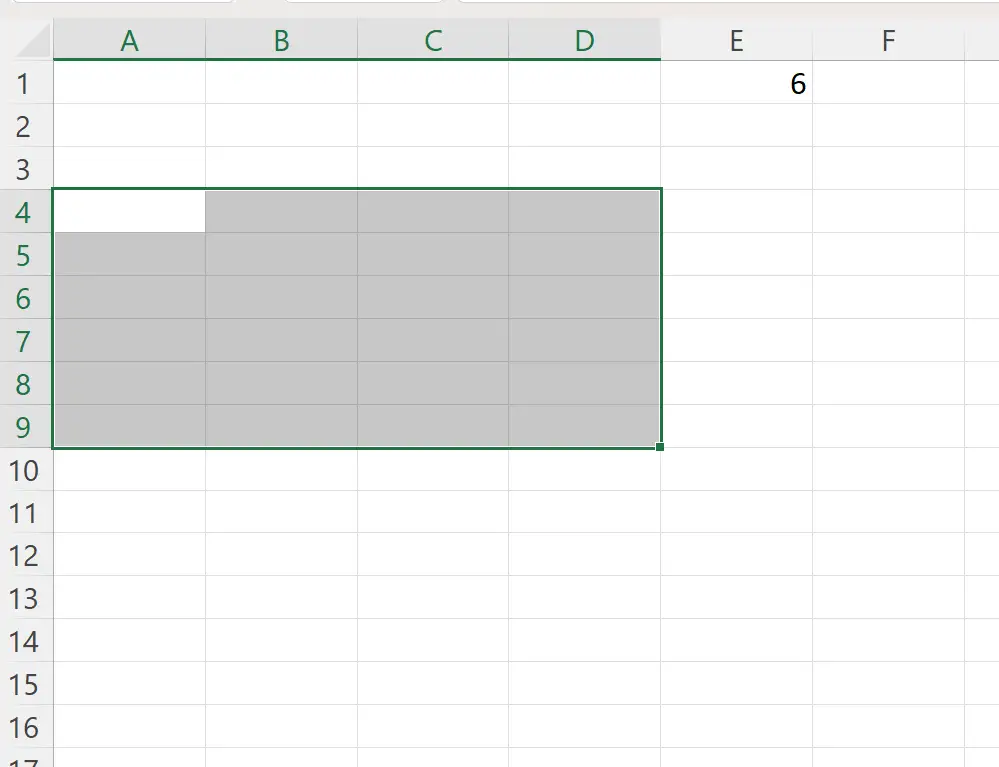
Cel E1 vertelt ons dat de huidige selectie zes rijen bevat.
Aanvullende bronnen
In de volgende tutorials wordt uitgelegd hoe u andere veelvoorkomende taken in VBA kunt uitvoeren:
Hoe rijen in een tabel te tellen met VBA
Hoe cellen met specifieke tekst te tellen met VBA
Hoe u unieke waarden binnen bereik kunt tellen met VBA